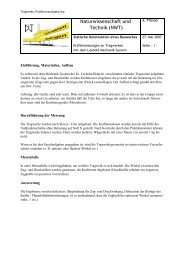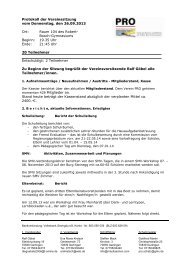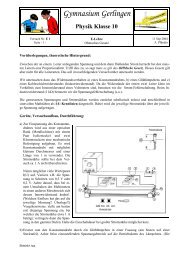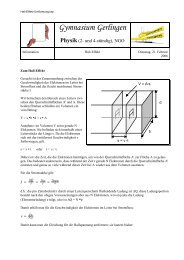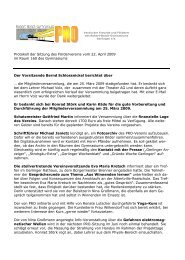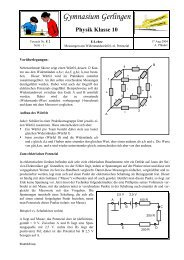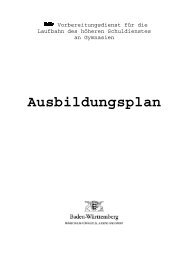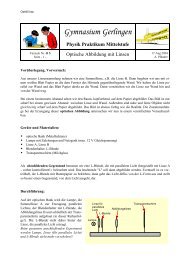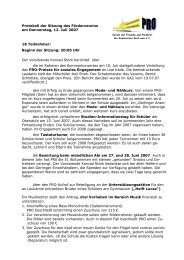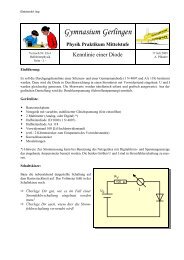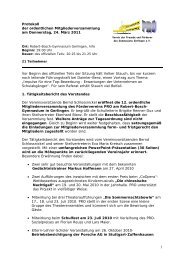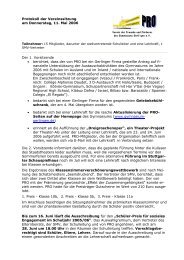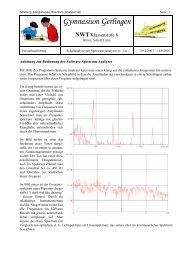Versuchsauswertung mit Microsoft Excel 2007 / Teil 2 - Diagramme
Versuchsauswertung mit Microsoft Excel 2007 / Teil 2 - Diagramme
Versuchsauswertung mit Microsoft Excel 2007 / Teil 2 - Diagramme
Erfolgreiche ePaper selbst erstellen
Machen Sie aus Ihren PDF Publikationen ein blätterbares Flipbook mit unserer einzigartigen Google optimierten e-Paper Software.
<strong>Excel</strong>_Auswertung_<strong>Teil</strong>2.docx<br />
In beiden FÄllen áffnet sich die Dialogbox zur Auswahl der Daten.<br />
Man kann nun entweder Åber die Datenauswahlzeile<br />
„Diagrammdatenbereich“<br />
einen Bereich (bestimmte<br />
Spalten) der Datentabelle durch Markieren<br />
auswÄhlen oder Åber den Button<br />
„HinzufÅgen“ die Datenreihe benennen<br />
und x- und y-Werte des zu<br />
erstellenden Diagramms separat auswÄhlen<br />
(Diese Variante ist zu empfehlen,<br />
weil man dabei Åber alle Freiheiten<br />
verfÅgt – zum Beispiel kann man<br />
wÄhlen, welche Daten auf der X- und<br />
welche auf der Y-Achse erscheinen<br />
sollen).<br />
Klickt man auf den „HinzufÅgen“-Button, so erscheint<br />
folgendes „Datenreihe bearbeiten“-Fenster:<br />
Bei „Reihenname“ kann man z. B. eingeben „Leistung<br />
P(v)“, bei den „Werten der X-Reihe“ wÄhlt man diejenigen<br />
Daten (Spalte) aus, welche nachher horizontal<br />
aufgetragen werden sollen; das ist im vorliegenden<br />
Fall die Windgeschwindigkeit v (Zellen A10 bis A21).<br />
Dann wÄhlt man analog als Y-Werte die Leistungsdaten<br />
in den Zellen D10 bis D21 (vertikal).<br />
Es ergibt sich zunÄchst das obenstehende Diagramm. Hier fehlen noch die Achsenbeschriftungen, eventuell ein<br />
Raster zur besseren Ablesbarkeit der Messwerte und auÉerdem noch die Ausgleichskurve.<br />
Diese fehlenden Objekte ergÄnzt man am besten, indem man <strong>mit</strong> der linken Maustaste auf die DiagrammflÄche<br />
klickt, sodass der ganze Diagrammrahmen markiert ist. Dann erscheinen in der Office-MenÅleiste die Diagrammtools<br />
<strong>mit</strong> der Registerkarte „Layout“. Der linke <strong>Teil</strong> dieser Leiste ist oben, der rechte unten dargestellt:<br />
Seite 3 von 13